Cómo crear usuarios de instalación en Homelok
Introducción
En Salto Homelok hay, en general, dos tipos de usuarios:
- Usuarios que necesitan acceso a y dentro de una instalación o unit
- Usuarios con roles de gestión que tienen permisos para administrar otros usuarios y otros aspectos del sistema
Por lo general, los usuarios son titulares de llaves que obtienen acceso usando una llave (física o digital).
La capacidad de gestionar otros usuarios va en función del rol de gestión que concedas a ese usuario. Los usuarios con funciones de gestión pueden gestionar diferentes elementos del software, como otros usuarios, sus llaves y los horarios de acceso, por ejemplo. Los usuarios con roles de gestión también pueden ser titulares de llaves.
En Homelok, hay tres tipos de usuarios con roles de gestión:
Esta sección está dedicada, principalmente, a la creación de usuarios a nivel de instalación. Para crear usuarios específicos de unit, tienes que seleccionar la sección Units desde el menú principal de Homelok.
Como propietario o gestor de propiedades, crearás, por norma general, usuarios gestores de units. Una vez que hayas creado las units, podrás crear los gestores de units para cada unit, dentro de esas units, invitarlos a su unit concreta y entregarles la gestión de la misma.
Sin embargo, los gestores de propiedades y los propietarios también pueden crear usuarios a nivel de instalación. En general, estos usuarios serán otros gestores de propiedades que gestionarán toda la instalación. También puedes crear titulares de llaves a nivel de instalación, pero normalmente serán usuarios que solo tengan acceso a las puertas de la instalación.
Estos titulares de llaves suelen ser, por ejemplo, personal de mantenimiento o de limpieza que puede que solo necesite tener acceso a las entradas principales de una propiedad, así como a otras áreas como el gimnasio o la piscina. Por lo general, no tendrían acceso a las units individuales, como viviendas o apartamentos gestionados por los gestores de units. Sin embargo, como gestor de propiedades y en caso necesario, puedes asignar acceso a las puertas de unit a estos titulares de llaves. Esto puede ser necesario en situaciones de emergencia o cuando los equipos de mantenimiento necesitan acceso a puertas de unit concretas.
Al seleccionar Usuarios en el menú de la izquierda, se muestra la lista de usuarios que han sido creados dentro de la instalación actual. Si no aparece ningún usuario, puedes crear nuevos usuarios como se detalla a continuación.
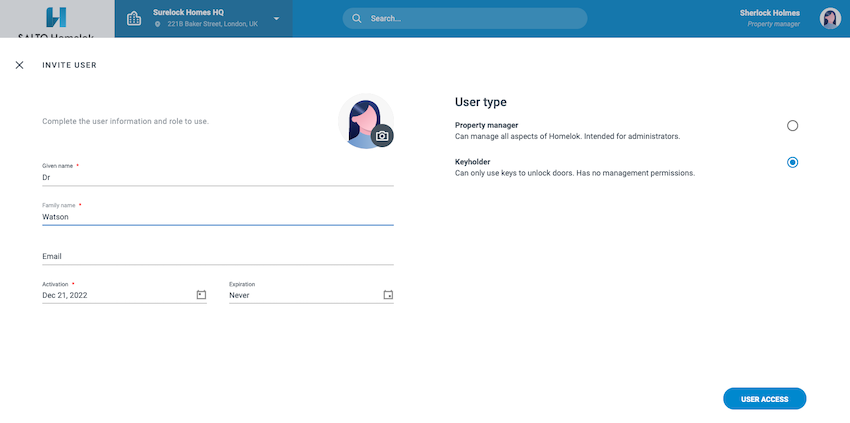 Los usuarios a nivel de instalación pueden ser gestores de propiedades o titulares de llaves
Los usuarios a nivel de instalación pueden ser gestores de propiedades o titulares de llaves
Cómo crear un usuario
Antes de invitar a un usuario a tu instalación, primero debes crearlo. Una vez que has creado el usuario, y has añadido los datos personales de este (nombre, correo electrónico, etc.), puedes indicar el acceso que deseas darle. En el paso final, tienes que asignarle las llaves.
Para crear un usuario, haz lo siguiente:
- Selecciona Usuarios en el menú de la izquierda
- El menú Usuarios se muestra en pantalla
- Selecciona Nuevo usuario y completa los campos como se detalla a continuación
También puedes crear un nuevo usuario utilizando el menú de acceso directo situado en la parte superior izquierda de cualquier sección.
Nombre
El nombre se compone de dos campos: Nombre y Apellidos.
El Nombre es el nombre del usuario. En este campo también se puede incluir el segundo nombre.
Los Apellidos son los apellidos del usuario. En este campo se pueden incluir el primer y segundo apellidos.
Al rellenar estos campos, ten en cuenta que no puedes utilizar nombres que ya existen en tu instalación. Si intentas crear un usuario con un nombre existente, se mostrará el mensaje de error Ya existe un usuario con ese nombre.
Este campo es obligatorio únicamente si el usuario que estás creando es otro gestor de propiedades o si va a recibir una llave app a través de Homelok app.
Al emitir una llave app se solicita una dirección de correo electrónico, ya que el sistema envía una notificación por email al usuario para que pueda recibir la llave a través de la aplicación en su teléfono móvil. Si el usuario es un titular de llaves al que se le ha asignado una llave física, como una tarjeta de acceso o un llavero, no necesitas añadir su dirección de correo electrónico.
Email addresses must be unique per installation or unit. That's to say, you can't have more than one user with the same email address in an installation or unit.
Activación y expiración
Puedes dar acceso a los usuarios por tiempo limitado al sistema. Puedes retrasar la activación de un usuario estableciendo su activación en una fecha futura. También puedes establecer una fecha de expiración para el usuario o establecer que nunca expire.
Ten en cuenta que los usuarios continúan siendo válidos hasta la medianoche del día especificado en el campo Expiración. Una vez que pase la medianoche, ya no podrán seguir usando las llaves para acceder a tu instalación.
Tipos de usuario
Esta sección describe los tipos de usuario que están disponibles a nivel de instalación. No contempla los tipos de usuario a nivel de unit.
Puedes añadir o modificar el rol de gestión de un usuario seleccionando el tipo de usuario en la pantalla de información del usuario. Los siguientes tipos de usuario están disponibles a nivel de instalación:
Gestores de propiedades
Al crear otros gestores de propiedades, no tienes por qué asignarles llaves o acceder a la instalación, aunque puede hacerlo si fuera necesario.
Sin embargo, debes asegurarte de añadir un email válido, ya que los gestores de propiedades necesitan usar su email para iniciar sesión en Homelok.
Titulares de llaves
Los titulares de llaves a nivel de instalación suelen ser personal de mantenimiento o de limpieza, por ejemplo. Como se ha explicado anteriormente, como norma general tú no vas a dar acceso para la apertura de puertas de units a los titulares de llaves a nivel de instalación. Sin embargo, en situaciones de emergencia o para la realización de trabajos de mantenimiento, podrías dar acceso a puertas de unit concretas a los titulares de llaves de instalación.
Propietarios
No se pueden crear propietarios usando el flujo típico de creación de usuarios. En su lugar, un usuario con el rol de propietario se crea automáticamente al mismo tiempo que se crea la instalación.
El rol de propietario es la función con más poder en Homelok. Es similar al rol de gestor de propiedades, pero tiene dos diferencias importantes. Un gestor de propiedades no puede eliminar o transferir instalaciones, mientras que un propietario sí.
El rol de propietario también puede ser transferido de un usuario a otro usando la función para transferir la propiedad de la instalación.
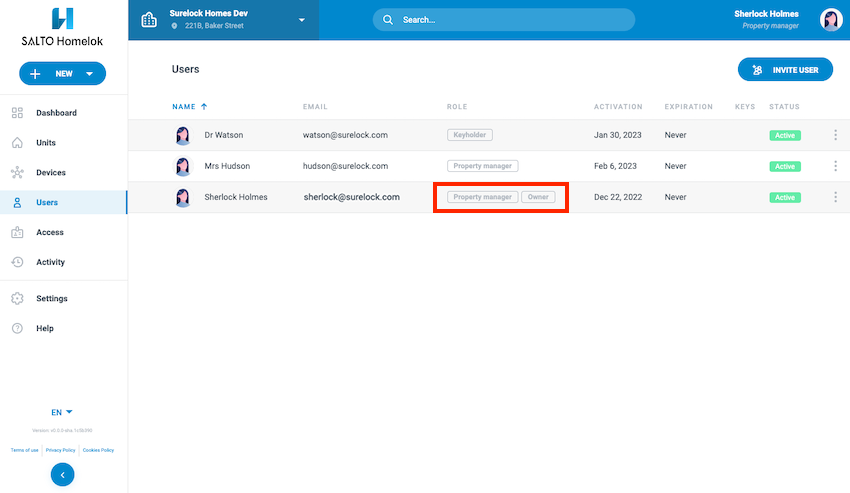 No se pueden crear propietarios mediante el flujo típico de creación de usuarios, sino que se crean automáticamente al crear por primera vez una instalación.
No se pueden crear propietarios mediante el flujo típico de creación de usuarios, sino que se crean automáticamente al crear por primera vez una instalación.
Estos son algunos puntos a tener en cuenta para el rol de propietario:
- En una instalación solo puede haber un usuario con el rol de propietario.
- El rol de propietario solo se puede adquirir al crear una nueva instalación o al recibir, en una transferencia, la propiedad de la instalación por parte otro usuario.
- No se puede eliminar a un usuario que tiene el rol de propietario.
- No se puede bloquear a un usuario que tiene el rol de propietario.
- En una instalación siempre debe haber un propietario.
Foto de perfil
También puedes subir una imagen del usuario al mismo tiempo que lo creas. Si no subes una foto, se genera automáticamente un avatar.
Selecciona el avatar que está junto al nombre del usuario y elige una imagen de tu dispositivo u ordenador.
Si para crear el usuario utilizas Homelok app, puedes hacerle una foto con tu teléfono o subir una ya existente.
Las fotos de perfil de usuario deben tener los siguientes atributos:
- Tamaño mínimo de 400×400px
- Peso máximo de 10 MB
- Formato JPEG o PNG
